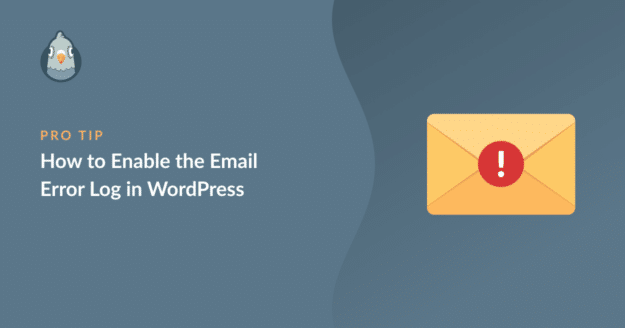Willst du die E-Mail-Fehlerprotokolle in WordPress überprüfen?
Standardmäßig kannst du die E-Mail-Fehlerprotokolle in WordPress nicht einsehen, es sei denn, du kennst dich mit PHP-Code aus.
Zum Glück gibt es eine viel einfachere Methode, um Fehlerprotokolle für deine E-Mails in WordPress zu aktivieren, die überhaupt keine Programmierung erfordert.
In diesem Beitrag zeigen wir dir, wie du das E-Mail-Fehlerprotokoll in WordPress auf einfache Weise aktivieren kannst.
WordPress E-Mail-Fehlerprotokoll jetzt aktivieren
Warum musst du E-Mail-Fehler in WordPress protokollieren?
E-Mail-Fehlerprotokolle sind wichtig, denn sie helfen dir bei der Fehlersuche nach dem genauen Problem, das den Versand deiner E-Mails verhindert.
WordPress ist berüchtigt für Probleme beim E-Mail-Versand. Aber ohne ein E-Mail-Fehlerprotokoll ist es nicht einfach, die wirkliche Ursache für deine E-Mail-Probleme zu ermitteln.
WordPress verfügt standardmäßig nicht über ein eigenes System zur Protokollierung von E-Mail-Fehlern. Du kannst jedoch Plugins von Drittanbietern verwenden, um E-Mail-Fehler zur Fehlersuche zu verfolgen und zu protokollieren.
Im Folgenden zeigen wir dir, wie du die E-Mail-Fehlerverfolgung in WordPress auf einfache Weise einrichten kannst.
So aktivierst du das E-Mail-Fehlerprotokoll in WordPress
Die Aktivierung des E-Mail-Fehlerprotokolls in WordPress ist ganz einfach. Wir führen dich durch den gesamten Prozess.
In diesem Artikel
Fangen wir an.
1. WP Mail SMTP installieren
Als Erstes musst du WP Mail SMTP auf deiner Website installieren. Dieses Plugin wird deine E-Mail-Fehler protokollieren (falls es welche gibt).
WP Mail SMTP dient in erster Linie dazu, deine E-Mail-Probleme zu lösen, sodass du nach der Installation des Plugins auf deiner Website wahrscheinlich keine Fehler haben wirst.
Es kann aber immer etwas schiefgehen und es ist immer eine gute Idee, E-Mail-Fehler zu protokollieren.
Um das Plugin auf deiner Website zu installieren, musst du zunächst einen WP Mail SMTP-Tarif abschließen. Wenn du ein solches erworben hast, rufe das Dashboard deines WP Mail SMTP-Kontos auf.
Hier klickst du auf den Reiter Downloads und dann auf die Schaltfläche WP Mail SMTP herunterladen.

Während die Zip-Datei des Plugins heruntergeladen wird, kannst du auf dieser Seite auch deinen Lizenzschlüssel für dein Konto abrufen. Du brauchst diesen Lizenzschlüssel später bei der Einrichtung.
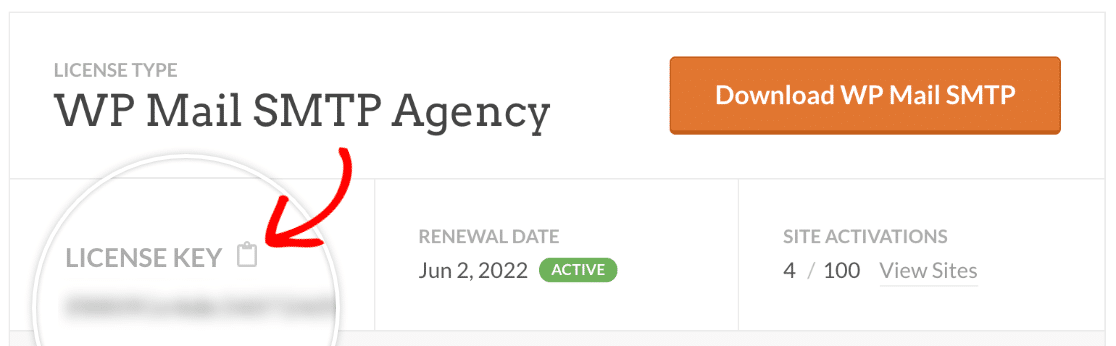
Sobald die Zip-Datei heruntergeladen ist, gehst du in deinen WordPress-Adminbereich. Klicke dann auf Plugins " Neu hinzufügen im Navigationsmenü auf der linken Seite und klicke auf die Schaltfläche Plugin hochladen.

Klicke auf Datei wählen, um das Dateibrowser-Fenster zu öffnen. Suche dann die Plugin-Zip-Datei, die du gerade heruntergeladen hast, und wähle sie aus.

Das Plugin sollte innerhalb weniger Sekunden installiert sein. Klicke auf die Schaltfläche " Plugin aktivieren" , um es zu aktivieren.
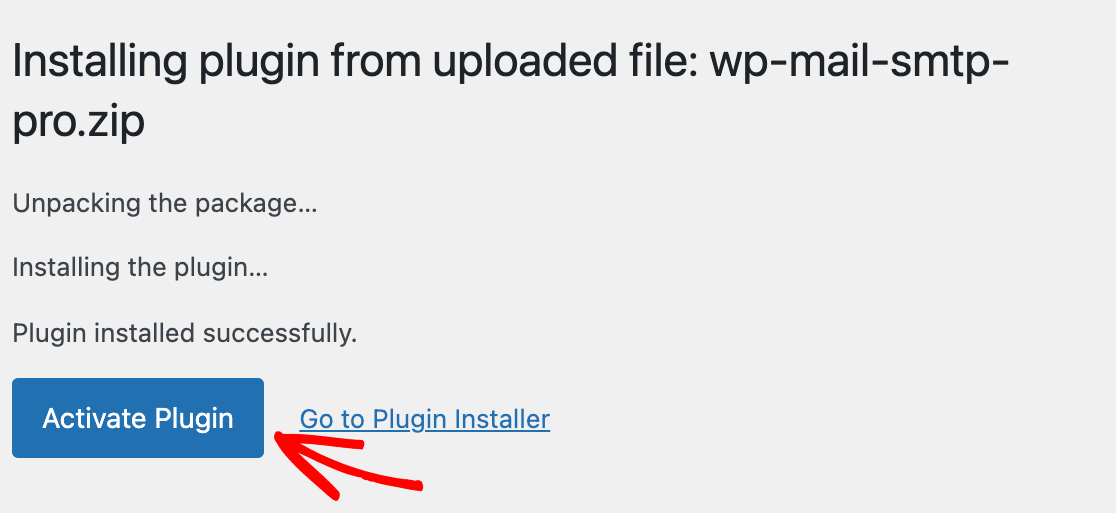
Die Aktivierung sollte den WP Mail SMTP Setup Wizard automatisch starten.
Wenn er aber nicht von selbst startet, kannst du zu WP Mail SMTP " Einstellungen gehen und dann auf die Schaltfläche Setup-Assistent starten klicken.

Der Einrichtungsassistent wird dich durch die nächsten Schritte führen.
2. Wähle einen Mailer Service
Damit WP Mail SMTP funktioniert, musst du dein E-Mail-Konto mit einem Mailer-Dienst verbinden. Mit dem Einrichtungsassistenten ist das ganz einfach.
Wenn der Assistent startet, klicke auf " Los geht's".

Auf dem nächsten Bildschirm fordert dich der Assistent auf, einen Mailer auszuwählen.

Wir empfehlen SendLayer , weil es ein hochwertiger und dennoch erschwinglicher Mailer-Dienst ist, der sich ganz einfach mit WP Mail SMTP verbinden lässt. Außerdem kannst du kostenlos mit dem Versenden von E-Mails beginnen.
Wenn du dir nicht sicher bist, welchen Mailer du benutzen willst, schau dir diesen Leitfaden über die besten Transaktionsmailer an.
Nachdem du deine Auswahl getroffen hast, klicke auf den Link "Doc Guide" für den entsprechenden Mailer in der Tabelle unten:
| Mailer in allen Versionen verfügbar | Mailer in WP Mail SMTP Pro |
|---|---|
| SendLayer | Amazon SES |
| SMTP.de | Microsoft 365 / Outlook.com |
| Brevo (ehemals Sendinblue) | Zoho Mail |
| Google Workspace / Gmail | |
| Mailgun | |
| Poststempel | |
| SendGrid | |
| SparkPost | |
| Andere SMTP |
Wenn du deinen Mailer mit WP Mail SMTP verbunden hast, kehrst du für den nächsten Schritt zu diesem Beitrag zurück.
Du möchtest mehrere Mailer einrichten? Das kannst du in den Einstellungen für zusätzliche Verbindungen tun. Wähle dann eine Backup-Verbindung aus und konfiguriere Smart Routing.
3. WordPress E-Mail-Fehlerprotokoll aktivieren
In WP Mail SMTP ist das E-Mail-Fehlerprotokoll (oder Debug Events) standardmäßig aktiviert, sobald du das Plugin auf deiner Website eingerichtet hast.
Um zu überprüfen, ob sie aktiviert ist, gehe zu WP Mail SMTP " Tools und wähle dann den Reiter Debug Events aus dem horizontalen Navigationsmenü.
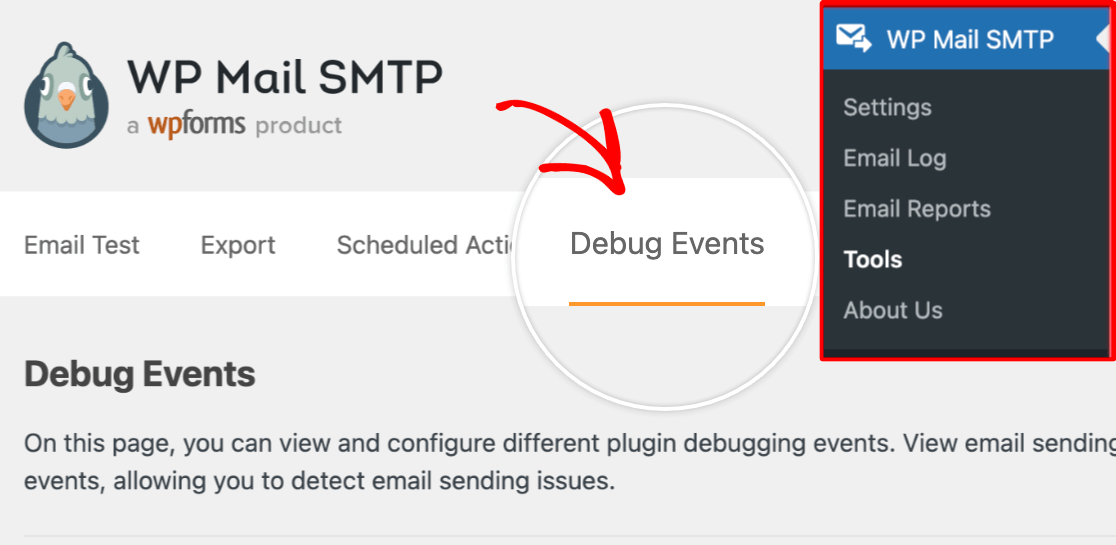
Vergewissere dich auf dieser Seite, dass die Option " E-Mail-Versandfehler" aktiviert ist (sie sollte standardmäßig aktiviert sein).
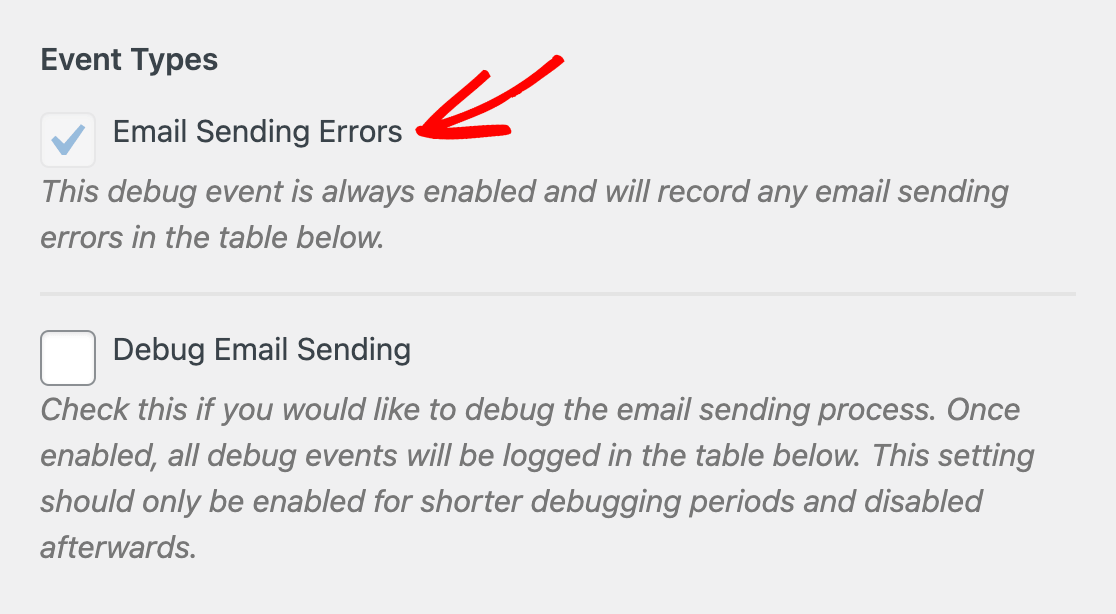
Die Option Fehler beim E-Mail-Versand überprüft deine E-Mails auf Fehler und führt ein Protokoll über diese Fehler, die im Laufe der Zeit auf deiner Website entdeckt werden.
Wenn du ein bestimmtes E-Mail-Problem genauer untersuchen möchtest, kannst du auch die Option Debug Email Sending aktivieren. Wenn du diese Option aktivierst, werden alle Arten von Ereignissen beim E-Mail-Versand aufgezeichnet und nicht nur Fehler.
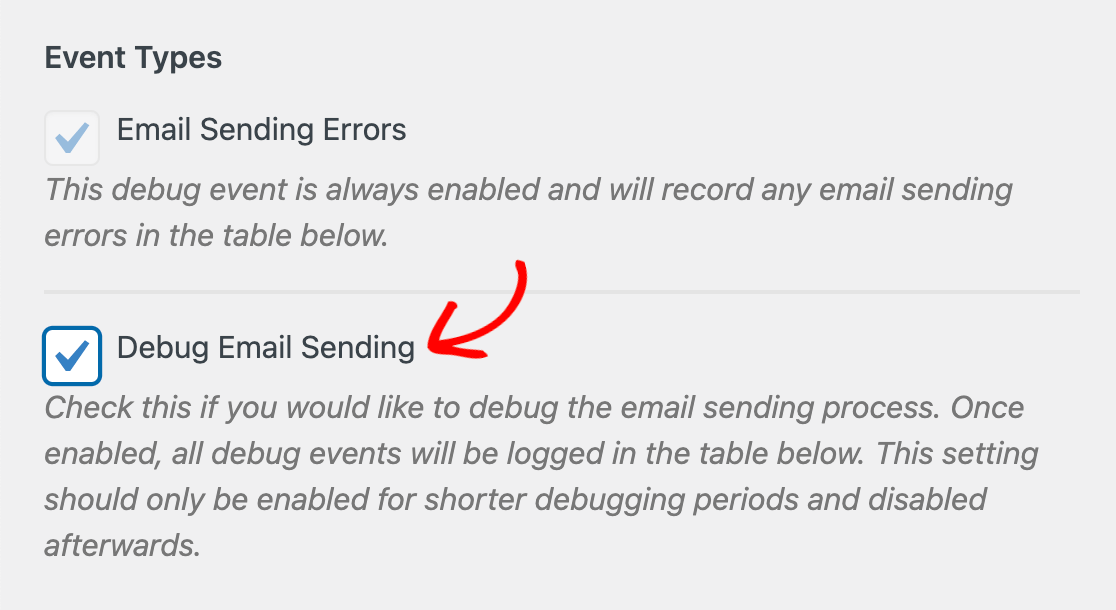
Das kann hilfreich sein, wenn du deine E-Mails nicht reparieren kannst und genauere Informationen brauchst, die du mit deinem Entwickler oder unserem technischen Support teilen kannst, um weitere Unterstützung zu erhalten.
Wir raten davon ab, die Option Debug Email Sending über einen längeren Zeitraum aktiviert zu lassen.
Es ist sicherer, diese Funktion nur zu aktivieren, wenn du mit einem anhaltenden E-Mail-Problem konfrontiert bist, und sie zu deaktivieren, sobald das Problem gelöst ist.
4. WordPress E-Mail-Fehlerprotokoll anzeigen
Standardmäßig zeigt WP Mail SMTP eine Warnmeldung in deinem WordPress-Dashboard an, wenn es ein E-Mail-Fehlerereignis feststellt.
Wenn du in der Debug-Benachrichtigung auf den Link Fehlerereignis klickst, wirst du zur Seite Debug-Ereignisse weitergeleitet.
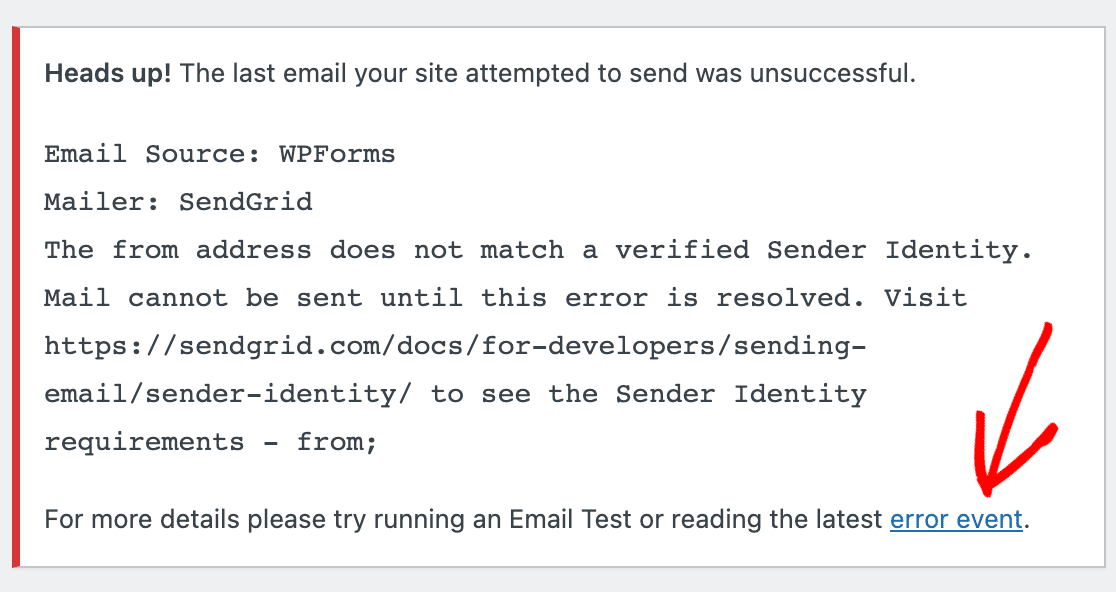
Eine andere Möglichkeit, die Tabelle der Debug-Ereignisse zu sehen, ist, zu WP Mail SMTP " Tools " Debug-Ereignisse zu navigieren. Du findest alle Ereignisinformationen in einer Tabelle unten auf der Seite.
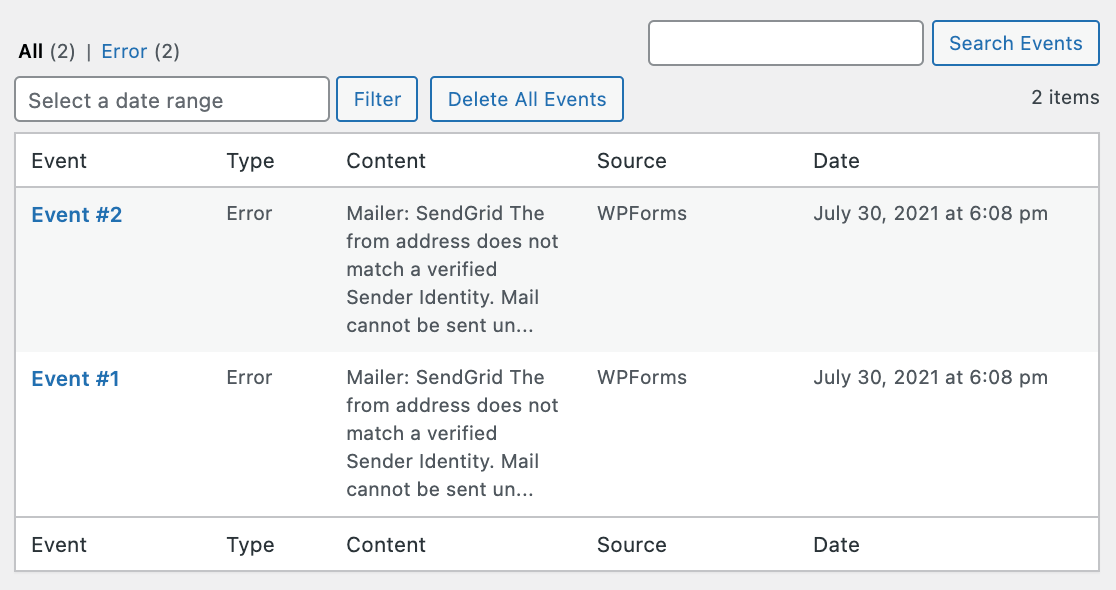
Die Spalte Inhalt jedes Fehlerereignisses liefert hilfreiche Informationen über die Art des Problems. Anhand dieser Informationen sollte dein Entwickler in der Lage sein, das E-Mail-Fehlerproblem zu beheben.
Wenn du auf die Ereignisnummer klickst, wird sie zu einem Feld mit weiteren Details erweitert.
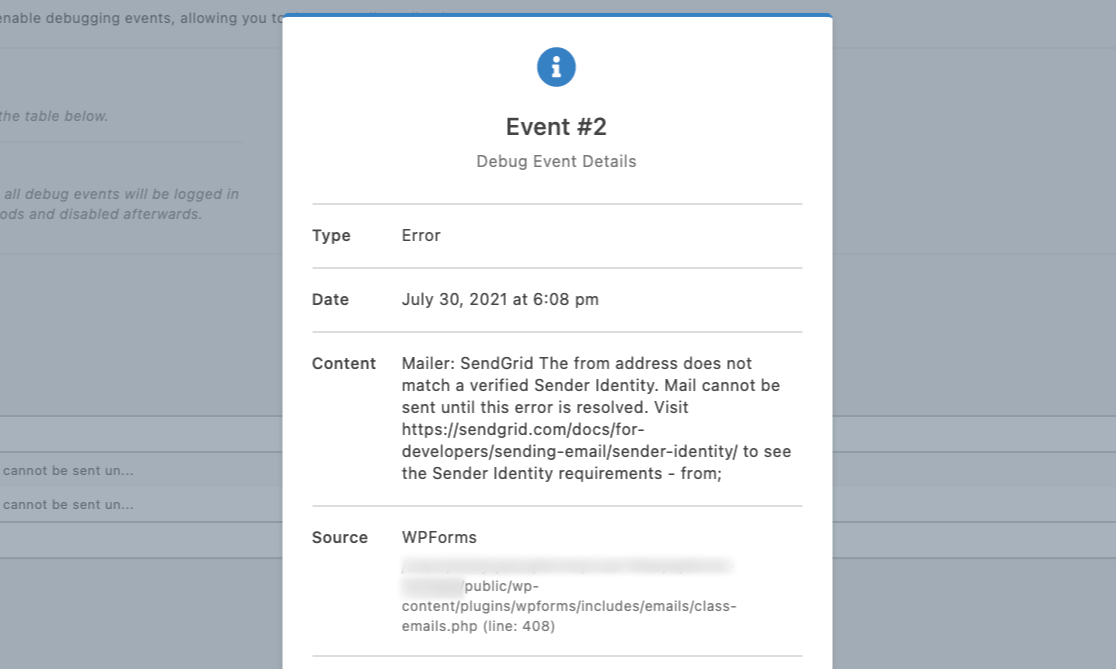
Wenn diese Fehlerprotokolle für dich keinen Sinn ergeben, kannst du sie gerne an unser Support-Team schicken. Wir werden die Lösung finden, die du brauchst, um deine WordPress-E-Mail-Versandprobleme zu beheben.
Und das war's! Du weißt jetzt, wie du das E-Mail-Fehlerprotokoll in WordPress aktivierst, damit du mögliche Fehler leichter diagnostizieren kannst.
Als Nächstes: Beseitige Spam aus dem Kontaktformular
Wusstest du, dass Spam über Kontaktformulare ein lösbares Problem ist? In unserem Leitfaden zum Stoppen von Kontaktformular-Spam findest du Tipps.
Du solltest dir auch unseren Beitrag über die besten WordPress SMTP-Plugins ansehen, um zu sehen, wie WP Mail SMTP im Vergleich zu anderen ähnlichen Plugins abschneidet.
WordPress E-Mail-Fehlerprotokoll jetzt aktivieren
Bist du bereit, deine E-Mails zu verbessern? Starten Sie noch heute mit dem besten WordPress SMTP-Plugin. WP Mail SMTP Elite beinhaltet ein vollständiges White Glove Setup und bietet eine 14-tägige Geld-zurück-Garantie.
Wenn dir dieser Artikel geholfen hat, dann folge uns bitte auf Facebook und Twitter für weitere WordPress-Tipps und -Anleitungen.